Die 10 besten Tipps zum Freigeben von iCloud-Speicherplatz unter iOS 14
2023-11-28 16:06:35 • Filed to: PDF App • Proven solutions
Viele Apple-Benutzer wurden irgendwann während ihrer Apple-Erfahrung von dieser gefürchteten Meldung heimgesucht. Und warum sollten sie nicht? Der kostenlose Tarif für iCloud bietet nur 5 GB Speicherplatz in der Cloud, was in der heutigen Zeit wenig ist.
Wir bieten Ihnen also die besten Tipps, um iCloud-Speicherplatz auf dem iPhone für iOS 14 freizugeben und Ihren iCloud-Speicher unter iOS 14 effizient zu verwalten.
Wie man sieht, was in der iCloud Speicherplatz beansprucht
Bevor Sie mit dem Freigeben von iCloud-Speicherplatz auf dem iPad für iOS 14 beginnen, sollten Sie wissen, welche Anwendungen oder Dokumente große Teile des Online-Speicherplatzes beanspruchen. Glücklicherweise können Sie in den Einstellungen Ihres iOS 14 auf Ihre iCloud-Eigenschaften zugreifen.
Öffnen Sie den Reiter der Einstellungen auf Ihrem iPhone, indem Sie auf das Einstellungen Symbol klicken. Drücken Sie dann auf Ihren Namen - der oben in den Einstellungen erscheint - um Ihre Apple ID-Informationen zu öffnen. Dort sollten Sie nach unten scrollen und die Registerkarte iCloud öffnen. Hier können Sie sehen, wie Ihr Cloud-Speicher verwendet wird und welche Anwendungen auf Ihrem iOS die iCloud nutzen.
Es ist auch möglich, die genauen Speicherinformationen der Anwendungen in Ihrer iCloud zu sehen. Klicken Sie einfach auf "Speicher verwalten" in der Registerkarte "iCloud-Einstellungen" und Sie werden genau sehen können, wie viele Bytes die verschiedenen Apps auf Ihrem iPhone benötigen. Höchstwahrscheinlich sind es Apple Fotos und Ihre Online-Backups, die den größten Teil Ihres iCloud-Speicherplatzes beanspruchen.
Wenn man bedenkt, wie wichtig diese beiden Apps für ein großartiges iPhone-Erlebnis sind, stellen Sie sich sicher die Frage: Können Sie iCloud-Speicherplatz unter iOS 14 freigeben. Wir sind hier, um Ihnen zu sagen, dass es nicht nur möglich ist, sondern dass Sie, wenn Sie es richtig machen, Ihren iCloud-Speicher nie wieder voll sehen müssen!
Da Sie nun wissen, was genau Ihren iCloud-Speicherplatz belegt, werden wir Ihnen die verschiedenen Möglichkeiten vorstellen, wie Sie Ihren iCloud-Speicher unter iOS 14 richtig nutzen und verwalten können. Wenn Sie sich das monatliche Abonnement von iCloud leisten können, sollten Sie sich jedoch dafür entscheiden, da Sie damit alle Ihre Daten sicher an einem Ort aufbewahren und sich keine Sorgen machen müssen.
Wie man unter iOS 14 iCloud-Speicherplatz freigibt
1. Alte Backups löschen
Ihre iCloud hat möglicherweise verschiedene Backups für die iPhone-Modelle erstellt, die Sie zuvor verwendet haben. Sie benötigen diese Backups nicht mehr - da Sie die Vorgängermodelle hinter sich gelassen haben - und sie horten unnötigerweise Ihren wertvollen Speicherplatz.
Gehen Sie zu Einstellungen, klicken Sie auf Ihren Namen und öffnen Sie die Einstellungen für iCloud. Drücken Sie hier auf "Speicher verwalten" und dann auf "Backups". Jetzt können Sie die Liste der derzeit in iCloud gespeicherten Backups sehen. Öffnen Sie die Backups, die Sie nicht benötigen, und klicken Sie auf "Backup löschen". Sie haben nun erfolgreich den verfügbaren Speicherplatz in Ihrer iCloud erhöht.
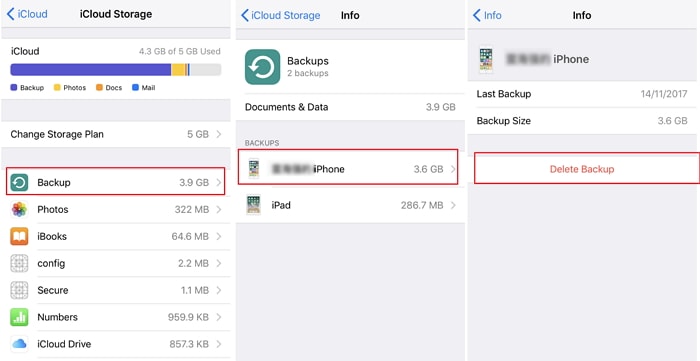
2. Sicherung mit iTunes
Wenn Sie nur ein Backup in Ihrer iCloud haben, dann ist es wahrscheinlich von dem iPhone, das Sie gerade benutzen. Es ist jedoch nicht zwingend erforderlich, Ihre Daten online zu sichern. Sie können die Sicherungsdaten auch auf Ihrem PC speichern, da Sie so iCloud-Speicherplatz auf dem iPhone für iOS 14 freigeben können.
Gehen Sie zunächst zu den Einstellungen Ihrer iCloud und scrollen Sie nach unten, um die Registerkarte für iCloud Backup zu finden. Deaktivieren Sie dort die iCloud-Sicherung. Jetzt sollten Sie Ihr iPhone über iTunes mit Ihrem PC verbinden. iTunes wird Ihre Daten automatisch synchronisieren und ein lokales Backup auf Ihrem PC erstellen. Sollte dies jedoch nicht der Fall sein, klicken Sie in iTunes unter den Allgemeinen Informationen Ihres iPhones auf die Schaltfläche "Jetzt sichern".
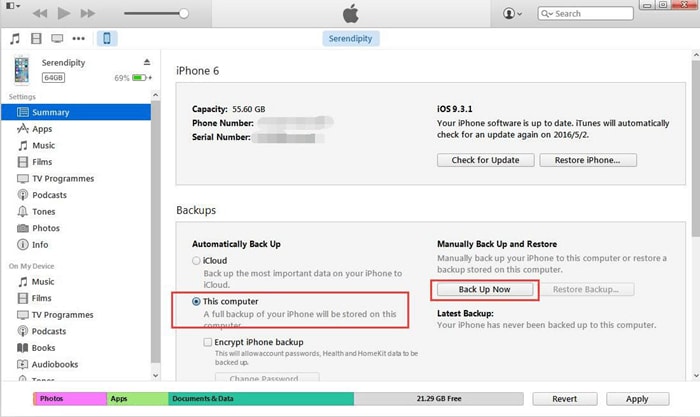
3. Fotos freiräumen
Ein wichtiger Grund für die Beliebtheit des iPhones sind die gestochen scharfen und schönen Bilder, die mit seiner Kamera aufgenommen werden. Ihre Galerie (Apple Fotos) kann jedoch unübersichtlich werden und eine große Anzahl von Bildern enthalten, die Sie nicht wirklich benötigen. Da jedes Originalfoto in iCloud gesichert wird und seine ursprüngliche Größe beibehält, kann es sein, dass Ihre Fotos-App online zu viel Speicherplatz beansprucht.
Sie müssen Ihre Galerie durchsuchen und alle überflüssigen Bilder löschen. Achten Sie darauf, dass Sie auch die Videos sichten, denn die hochwertigen Videoclips nehmen viel Platz in Anspruch. Denken Sie schließlich daran, die Bilder auch aus dem Ordner "Kürzlich gelöscht" zu löschen - denn Bilder, die aus Fotos entfernt werden, nehmen immer noch Platz im Papierkorb ein.
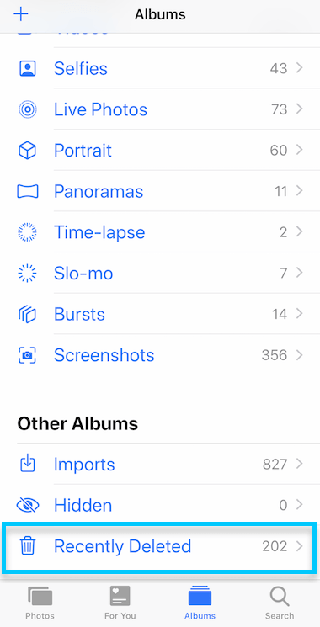
4. iCloud Fotos auf den PC übertragen
Wenn Ihr iCloud-Speicher unter iOS 14 voll ist, möchten Sie vielleicht Fotos von iCloud auf einen lokalen Speicher übertragen, z.B. auf Ihren PC. Zu diesem Zweck können Sie den Datei-Explorer in Ihrem Windows verwenden, um Fotos manuell vom iPhone zu kopieren, oder Sie entscheiden sich für eine automatische Sicherung.
Um Fotos automatisch auf Ihrem PC zu sichern, können Sie Microsoft Fotos verwenden. Verbinden Sie einfach Ihr iPhone mit dem PC und klicken Sie dann in der Microsoft Fotos-App auf Importieren. Andernfalls können Sie iCloud für Windows herunterladen und es so einrichten, dass es automatisch mit Ihrem Fotoarchiv synchronisiert.
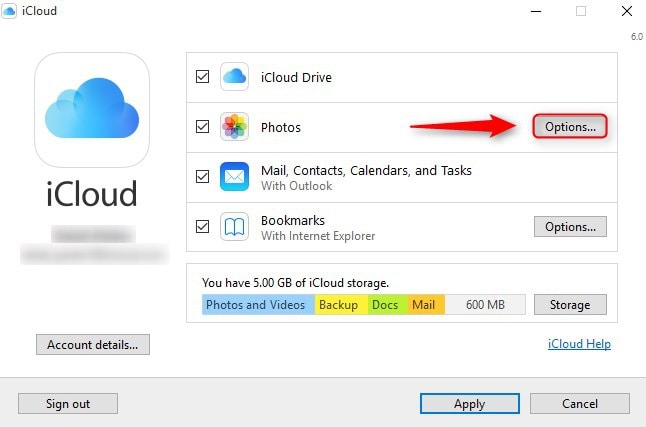
5. Andere Cloud-Dienste nutzen
Die manuelle Synchronisierung von Fotos kann eine mühsame Arbeit sein, besonders wenn Sie eine umfangreiche Galerie haben. Wenn Sie immer wieder Schwierigkeiten haben, Ihren iCloud-Speicher unter iOS 14 zu verwalten, können Sie auch Cloud-Dienste von Drittanbietern nutzen.
Google Fotos verfügt über den dreifachen Online-Speicherplatz wie iCloud und wenn die Bilder mit der Google-Qualität "Hohe Auflösung" gesichert werden, werden die Bilder synchronisiert, ohne den vorgegebenen Speicherplatz zu verbrauchen.
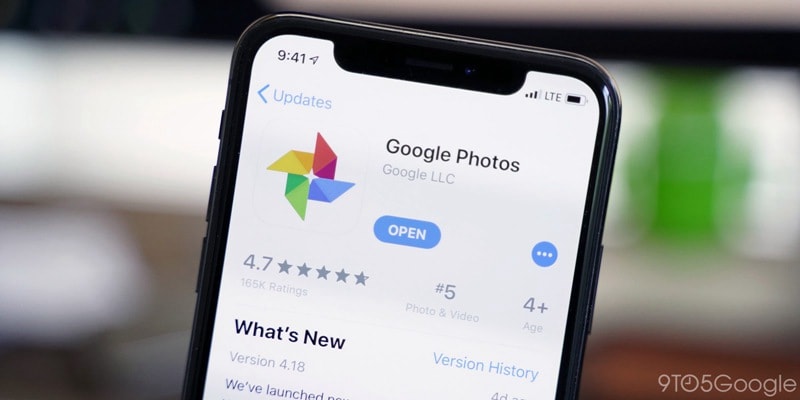
6. Erleichtern Sie Ihr WhatsApp
WhatsApp ist für die meisten Smartphone-Nutzer aufgrund seiner Einfachheit und Benutzerfreundlichkeit zur ersten Wahl geworden. Obwohl Textnachrichten über WhatsApp keinen großen Speicherplatz beanspruchen, können sich verschiedene Medien wie Bilder, Videos, Audiodateien und Dokumente so anhäufen, dass sie viel Platz in der Sicherung einnehmen.
Gehen Sie also zu den Einstellungen Ihres WhatsApp und klicken Sie auf Daten- und Speichernutzung. Dort drücken Sie auf "Speichernutzung" und räumen mit unnötigen Gesprächen und deren Medien auf. Stellen Sie außerdem sicher, dass Sie in der WhatsApp-Sicherung keine Videos einschließen.
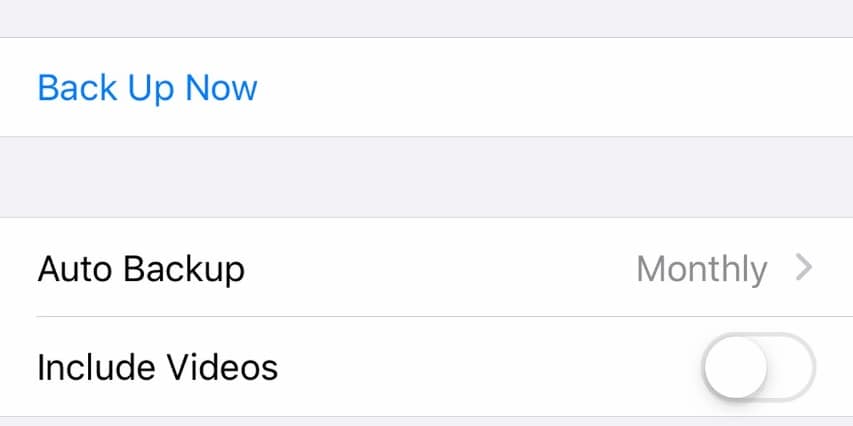
7. Dokumente und Daten löschen
Öffnen Sie in den iCloud-Einstellungen die Registerkarte "Speicher verwalten" und wechseln Sie zu iCloud Drive. In diesem Bereich können Sie die verschiedenen Dokumente sehen, die in Ihrem iCloud Drive gespeichert wurden.
Wahrscheinlich haben Sie einige dieser Dokumente schon lange nicht mehr benutzt, aber sie sind immer noch in Ihrem Online-Speicher vorhanden. Es ist also ratsam, die Dokumente auszuwählen und zu löschen, die Sie nicht mehr benötigen, um iCloud-Speicherplatz auf dem iPad für iOS 14 freizugeben.
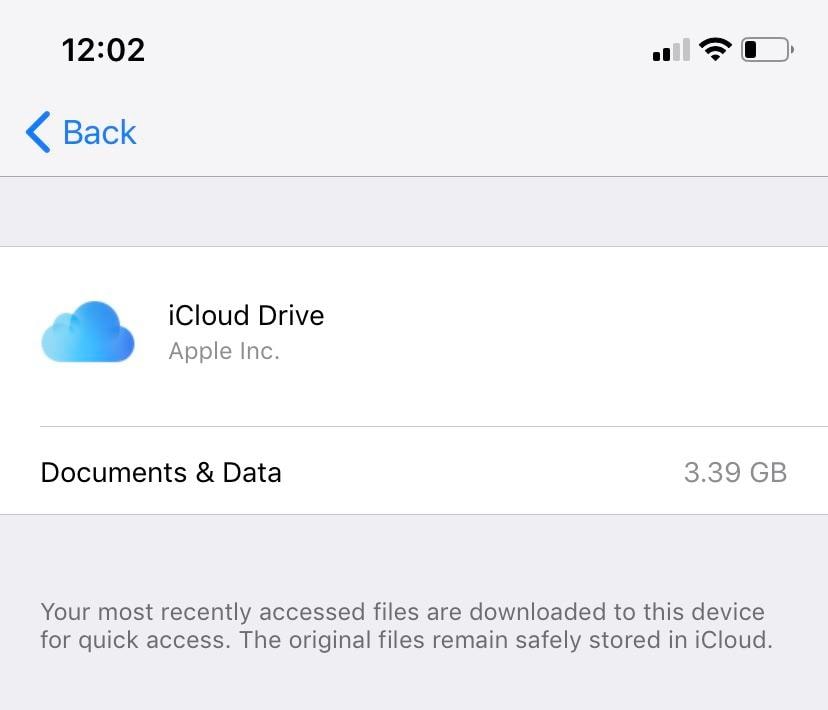
8. Apps einschränken
Manchmal ist der iCloud-Speicher unter iOS 14 voll, obwohl Fotos und Backups keinen großen Speicherplatz beanspruchen. In diesem Fall könnte der Übeltäter eine Anwendung eines Drittanbieters sein.
Gehen Sie in den iCloud-Einstellungen zu "Speicher verwalten" und prüfen Sie, welche Anwendungen den meisten Speicherplatz beanspruchen. Sie können dann wählen, ob Sie die Daten löschen oder die Sicherung für die betreffende App ganz deaktivieren möchten.
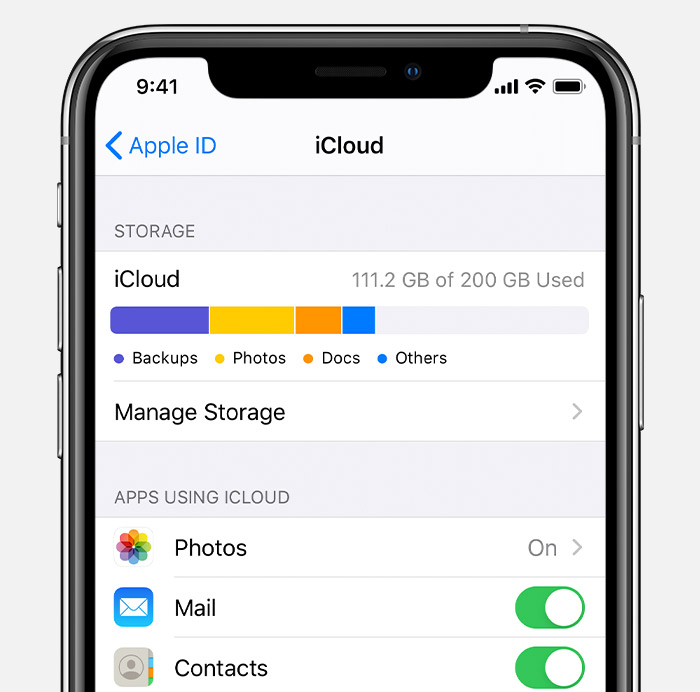
9. Alte Konversationen löschen
Neben WhatsApp ist auch Apples eigenes iMessage eine beliebte Wahl unter iPhone-Nutzern. Auch wenn es so aussieht, als würden die Gespräche nicht viel Platz beanspruchen, können die Medien aus mehreren Gesprächen, die sich über Monate hinweg summieren, am Ende eine große Zahl ergeben.
Sie können also entweder aufhören, Ihre Nachrichten zu sichern oder die nicht mehr benötigten Konversationen von Ihrem iPhone löschen.
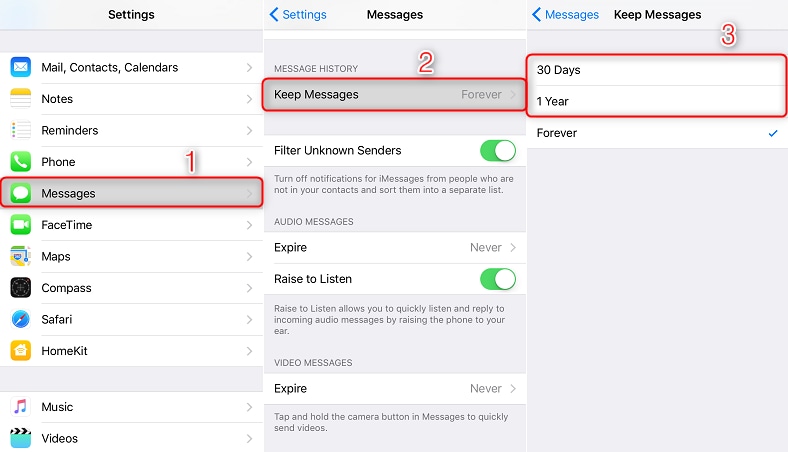
10. Mail verwalten
Eine durchschnittliche Person kann jeden Tag mehr als ein Dutzend E-Mails erhalten. Wenn man die Anhänge berücksichtigt, ist es nicht verwunderlich, dass die Mail-App einen beträchtlichen Teil Ihres iCloud-Speicherplatzes beanspruchen kann.
Sie können entweder einfach iCloud für die Mail-App deaktivieren oder die Anhänge löschen, um iCloud-Speicherplatz auf dem iPhone für iOS 14 freizugeben.
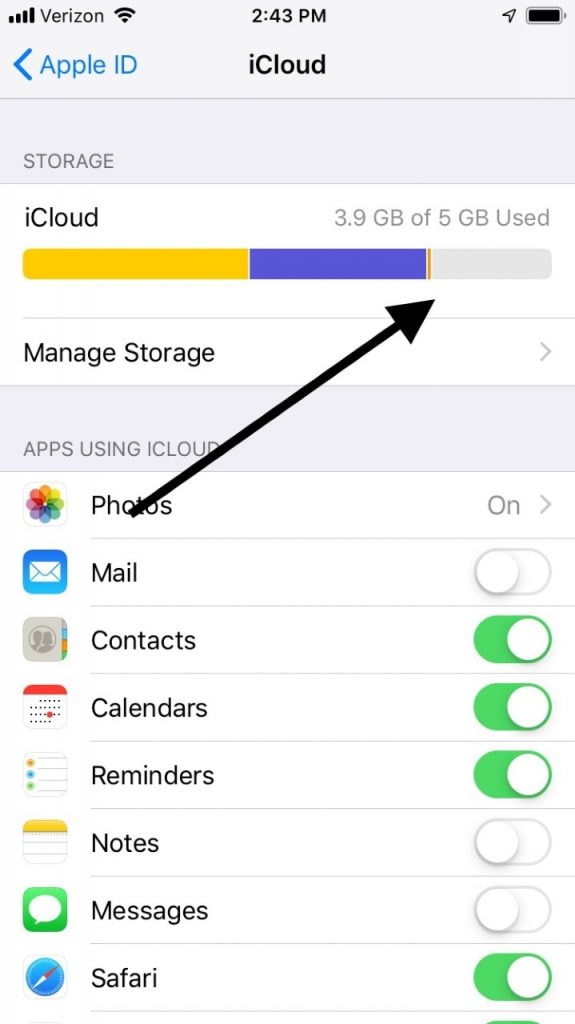
Bester iPhone/iPad PDF Editor für iOS 14 - PDFelement für iOS
Nun, da Sie gelernt haben, wie Sie Ihren iCloud-Speicher unter iOS 14 verwalten können, möchten wir Ihnen den besten PDF-Editor unter iOS 14 empfehlen, der all Ihre Anforderungen in Bezug auf PDF erfüllt: PDFelement für iOS.

PDFelement ist der leistungsstärkste PDF-Editor, der derzeit im App Store für iOS 14 erhältlich ist. Es verwendet die Schrifterkennungstechnologie, um die in einem Dokument verwendeten Schriftarten zu identifizieren und anschließend die Schriftgröße, die Farbe und sogar den Schriftstil selbst zu ändern. Außerdem können Sie, sobald die Schriften erkannt wurden, der PDF-Datei genauso effizient Text hinzufügen, wie Sie es in einer Word-Datei tun würden.
Als ob das noch nicht genug wäre, verfügt PDFelement über leistungsstarke Verwaltungstools. Sie können mit dieser App Fotos scannen, die dann automatisch in das PDF-Format konvertiert werden. Mit der App können Sie sogar verschiedene PDF-Dateien gemeinsam verwalten: Sie können einzelne Seiten aus anderen PDF-Dateien auswählen und diese extrahieren und zusammenführen.
Darüber hinaus wurde bei der Entwicklung von PDFelement besonderer Wert auf die Benutzerfreundlichkeit gelegt. Es kommt in einem minimalistischen Design, das einen dunklen Modus enthält, um das iOS 14 zu ergänzen. Darüber hinaus können Sie Ihre Dokumente aus allen wichtigen Cloud-Diensten importieren und erhalten dann ein effizientes Verwaltungstool, mit dem Sie Ihre PDFs an einem Ort organisieren können. Wir sind zuversichtlich, dass PDFelement die beste Wahl für Ihren Bürobedarf unter iOS 14 sein wird.
Gratis Downloaden oder PDFelement Kaufen !
